- Ако вашият компютър няма да се рестартира няколко пъти по време на актуализации, както е посочено в съобщението на Windows, възможно е процесът да е непълен.
- Но не се притеснявайте, има няколко начина да поправите това и ние разработваме по-долу решенията.
- Искате ли да сте подготвени за подобни ситуации? Прочетете повече в нашия Грешки при актуализации на Windows колекция от статии.
- Можете да намерите пълната библиотека в нашата Център за отстраняване на неизправности на Windows.
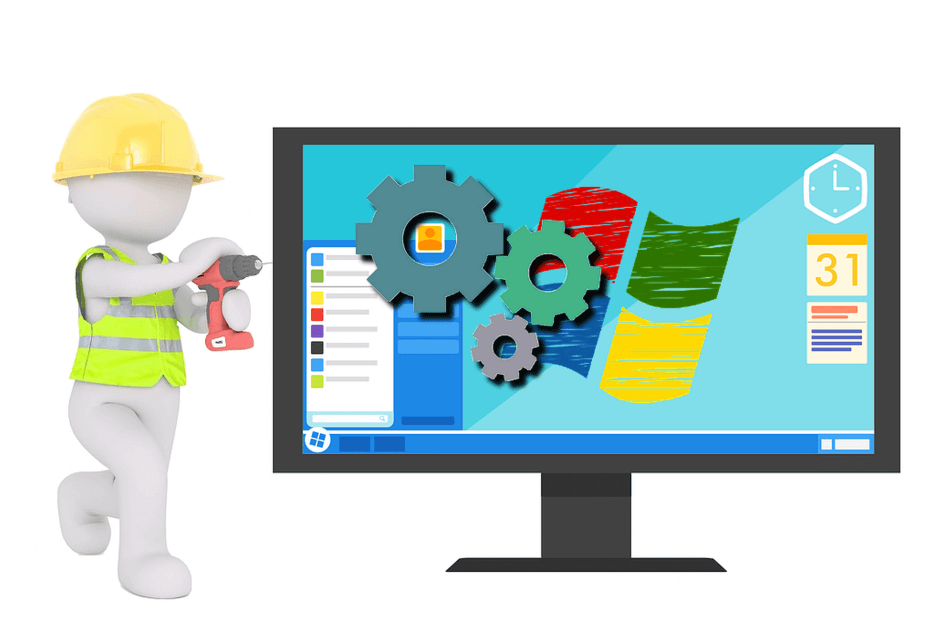
Този софтуер ще поддържа драйверите ви работещи, като по този начин ви предпазва от често срещани компютърни грешки и отказ на хардуер. Проверете всичките си драйвери сега в 3 лесни стъпки:
- Изтеглете DriverFix (проверен файл за изтегляне).
- Щракнете Започни сканиране за да намерите всички проблемни драйвери.
- Щракнете Актуализиране на драйвери за да получите нови версии и да избегнете неизправности в системата.
- DriverFix е изтеглен от 0 читатели този месец.
Някои потребители на Windows 10 са имали този проблем след изтегляне и инсталиране на актуализации на Windows.
А именно, когато актуализацията е почти завършена, екранът показва познатата анимация за зареждане на Windows с известие, че Работа по актуализации 99%; Не изключвайте компютъра си. Това ще отнеме известно време, и Вашият компютър ще се рестартира няколко пъти в долната част на екрана.
Нищо обаче не се случва и компютърът продължава да показва това съобщение.
Този проблем може да е в резултат на корумпирани директории, злонамерен софтуери непълни актуализации.
Ако се чудите как да поправите Вашият компютър ще се рестартира няколко пъти проблем, неговото ръководство ви дава 7 решения за разрешаването му.
Как да поправя Вашият компютър ще се рестартира няколко пъти грешка?
- Сканирайте устройството си с антивирус
- Стартирайте SFC сканиране
- Изпълнете командата DISM
- Стартирайте инструмента за отстраняване на неизправности на Windows Update
- Стартирайте Възстановяване на системата в безопасен режим
- Нулирайте компютъра
- Нулирайте компонентите за актуализации на Windows
1. Сканирайте устройството си с антивирус
Злонамереният софтуер може да зарази вашия регистър на компютъра, което води до гореспоменатия проблем. Следователно препоръчваме да използвате мощен антивирус на трети страни като BullGuard за извършване на задълбочено сканиране.
Така че, ако процесът на актуализиране не успее да завърши, рестартирайте устройството и инсталирайте този антивирусен инструмент.

BullGuard Antivirus
Изтеглете BullGuard сега, за да имате актуализирана защита на вашето устройство срещу най-новия зловреден софтуер.
Посети сайта
Инструментът осигурява трислойна защита в реално време, плюс сканиране на подписи за всички видове аномалии, свързани със злонамерен софтуер. Всеки открит зловреден софтуер се поставя под карантина и след това се неутрализира, преди инфекцията дори да може да започне.
Ето как да сканирате системата за злонамерен софтуер с помощта на BullGuard:
- Изтеглете продукта безплатно, като използвате връзката по-горе. Процесът на инсталиране е бърз и лесен.
- След първоначалните стъпки за конфигуриране, позволете на инструмента да оптимизира вашия компютър.
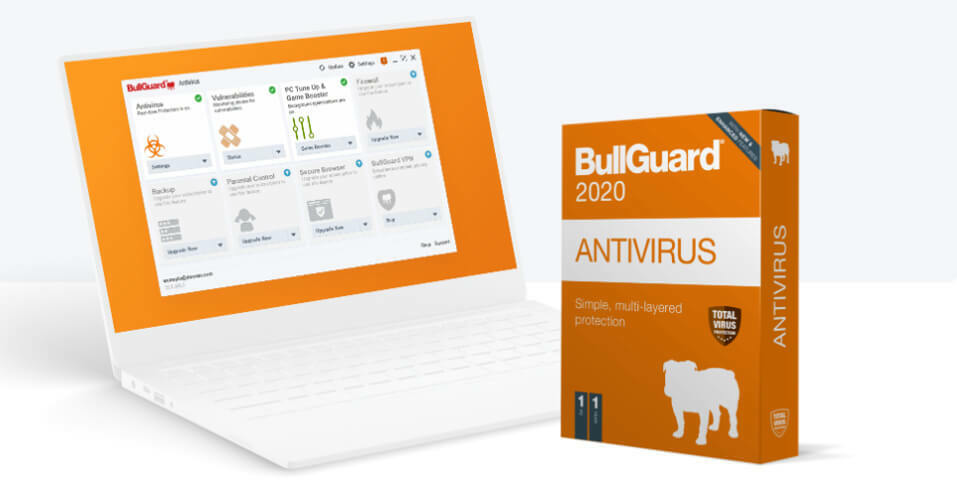
- След това отидете на модула Antivirus, щракнете върху опциите и изберете Бързо сканиране или Пълно сканиране. Първият ще сканира само най-важните елементи на вашето устройство, докато вторият ще извърши задълбочено сканиране, което може да продължи повече от час.
- Рестартирайте компютъра след това.
Ако грешката продължава, трябва да преминете към следващите стъпки.
2. Стартирайте SFC сканиране
- Отидете на Старт, въведете cmd, след което щракнете с десния бутон върху Командния ред и изберете Изпълни като администратор.
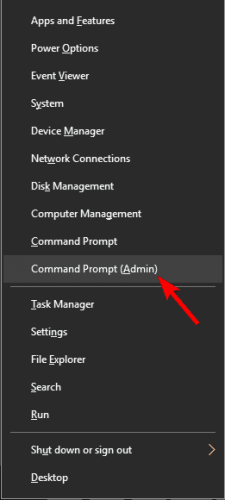
- Сега въведете sfc / scannow команда.
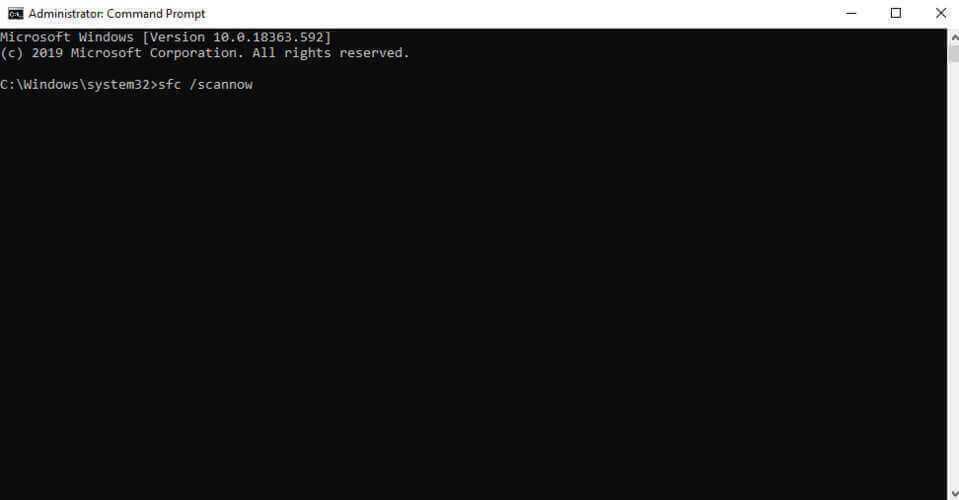
- Изчакайте процеса на сканиране да завърши и след това рестартирайте компютъра. Всички повредени файлове ще бъдат заменени при рестартиране.
Понякога процесът на актуализиране се проваля поради липсващи или лоши системни файлове. Ето защо системата за проверка на системни файлове сканира за повредени или липсващи файлове и ги поправя.
3. Изпълнете командата DISM
- Натиснете клавиш Windows + X и стартирайте Командния ред (Администратор).
- Копирайте и поставете следната команда в командния ред:
DISM.exe / Online / Cleanup-image / Restorehealth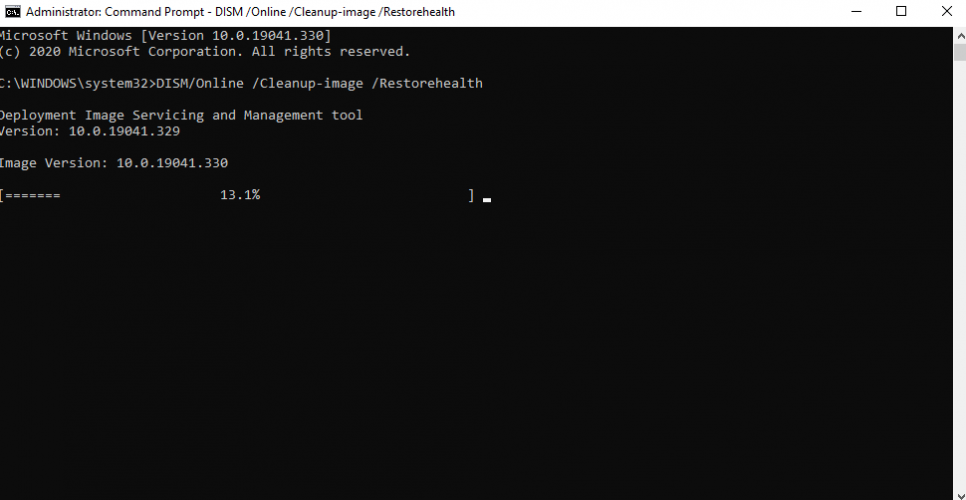
- В случай, че DISM не може да получи файлове онлайн, опитайте да използвате инсталационния USB или DVD. Поставете носител и напишете следната команда:
DISM.exe / Online / Cleanup-Image / RestoreHealth / Източник: / C: RepairSourceWindows / LimitAccess - Не забравяйте да замените
C: RepairSourceWindows път на вашия DVD или USB.
Подобно на SFC сканирането, DISM (Deployment Image & Servicing Management) също е инструмент за справяне с различни системни грешки, макар и по-напреднали грешки. Следователно, ако SFC сканирането не свърши работата, шансовете ви са по-добри с DISM.
4. Стартирайте инструмента за отстраняване на неизправности на Windows Update
Ако използвате по-нова версия на Windows 10 или Windows 10 Creators Update, определено можете да използвате Инструмент за отстраняване на неизправности на Windows Update. Този инструмент е подходящ за отстраняване на няколко проблеми, свързани със системата, най-вече проблеми с Windows Update.
Междувременно, ако не сте сигурни как да използвате новия инструмент за отстраняване на неизправности в Windows 10, просто следвайте инструкциите по-долу:
- Отидете в Настройки
- След това преминете към Update & Security Отстраняване на неизправности.
- Отидете на Допълнителен инструмент за отстраняване на неизправности опция.
- Намерете Windows Update и щракнете върху Стартирайте инструмента за отстраняване на неизправности.
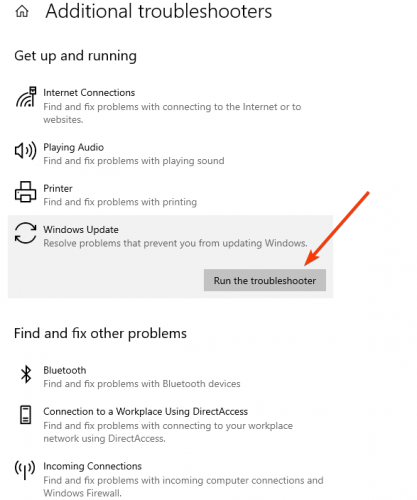
- Следвайте допълнителните инструкции на екрана.
- Рестартирайте компютъра си.
5. Стартирайте Възстановяване на системата в безопасен режим
- В лентата за търсене въведете възстановяване на системата.
- Компютърът ще ви подкани да изберете точка за възстановяване. Отворете менюто и в Защита на системата, щракнете върху Възстановяване на системата.
- Изберете една от наличните дати.
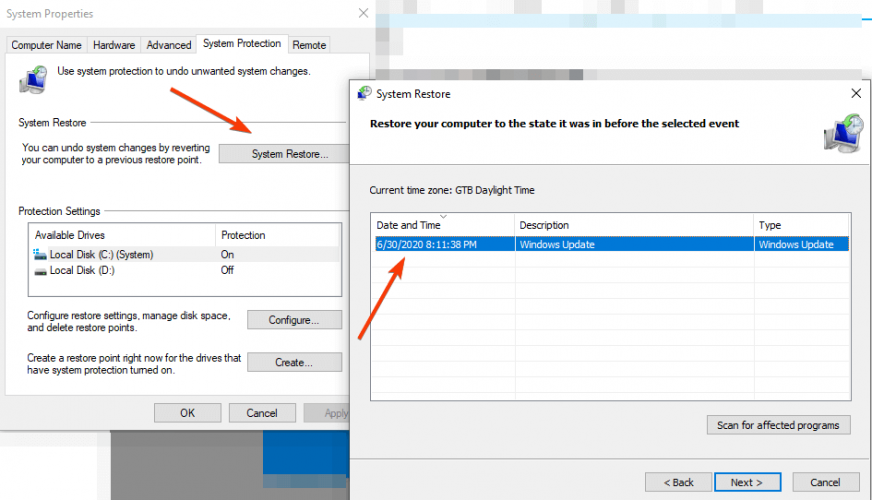
- Следвайте указанията, за да се върнете обратно към определена точка за възстановяване.
- Изчакайте процесът да завърши и след това рестартирайте.
Безопасният режим е режим за диагностика в Windows, който стартира вашия компютър в ограничено състояние, само с работещи основни файлове и драйвери.
Можете обаче да извършите възстановяване на системата в безопасен режим, за да се върнете към определена точка за възстановяване преди Вашият компютър ще се рестартира няколко пъти проблем с грешката.
Забележка: Уверете се, че можете да идентифицирате точката за възстановяване, преди да се покаже съобщението за грешка. Също така, възстановяването на системата не засяга нито един от вашите файлове, документи и лични данни.
6. Нулирайте компютъра
- След това отворете Настройки Актуализация и сигурност и отидете на Възстановяване.
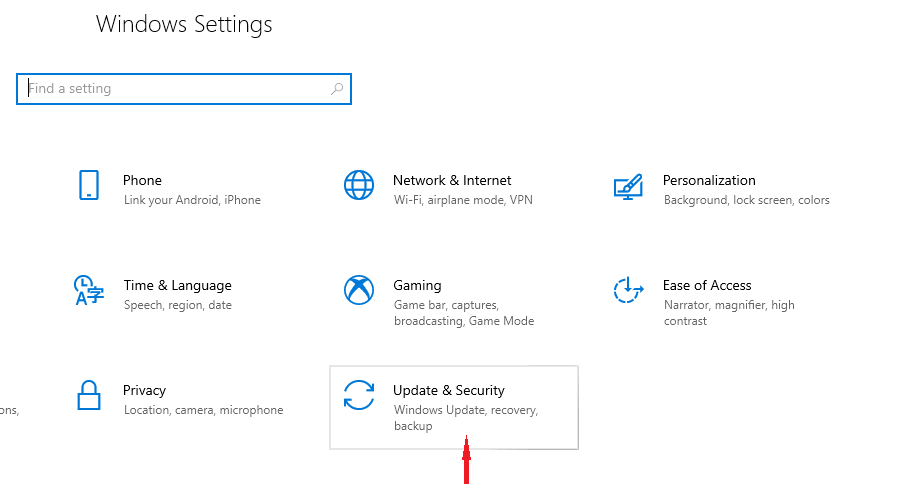
- The Нулирайте този компютър опцията трябва да е първата, която видите. Кликнете върху Първи стъпки за да продължите.
Тази опция е разширена опция за възстановяване, която възстановява вашия компютър до фабричното му състояние.
По подобен начин, но работи в безопасен режим трябва също така да можете да се върнете към предишна версия на Windows. Непокътнат Windows.old файл (съхранен в C: Windows.old) е важната предпоставка за понижаване.
7. Нулирайте компонентите за актуализации на Windows
Опровержение: Това решение съдържа стъпки, които са част от модифицирането на системния регистър. Моля, обърнете внимание, че може да възникнат сериозни проблеми, ако направите това неправилно. Следователно, следвайте тези стъпки правилно и внимателно.
Силно препоръчваме да направите резервно копие на системния регистър, преди да го промените. Също така можете възстановете компютъра си в работно състояние в случай, че възникне проблем.
Ето как ръчно да нулирате компонентите за актуализации на Windows:
- Щракнете с десния бутон върху Старт.
- Изберете Командния ред (Администратор).
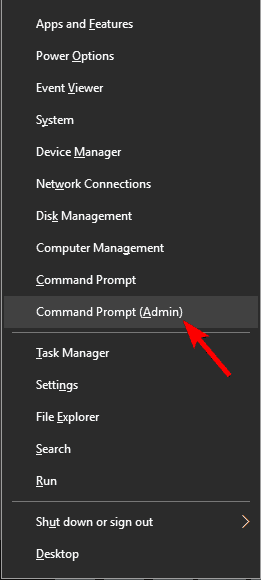
- Щракнете върху Да, когато бъдете помолени за разрешения.
- Спрете BITS, Cryptographic, MSI Installer и Windows Update Services, като въведете следните команди в командния ред (натиснете Enter след всяка въведена от вас команда):
net stop wuauservnet stop cryptSvcнетни стоп битовеnet stop msiserver
- Преименувайте папката SoftwareDistribution и Catroot2, като въведете командите по-долу в командния ред, след което натиснете Enter след всяка въведена от вас команда:
C: Windows / softwareDistribution / SoftwareDistribution.oldC: Windows / System32 / catroot2 / Catroot2.old
- Рестартирайте BITS, Cryptographic, MSI Installer и Windows Update Services, като въведете следните команди в командния ред:
net stop wuauservnet stop cryptSvcнетни стоп битовеnet stop msiserver
- Въведете Exit в командния ред, за да го затворите.
След като изпробвате горните стъпки, стартирайте Windows Updates отново и следвайте указанията, за да завършите процеса на Windows Update.
Някои потребители на Windows обаче съобщават, че получават Отказан достъп подсказва при опитване на горната стъпка. Ето какво да направите, ако достъпът ви е отказан:
- Влезте първо като администратор или използвайте потребителски акаунт на администратор
- Спрете Актуализация на Windows услуга и се опитайте да преименувате Разпространение на софтуер папка
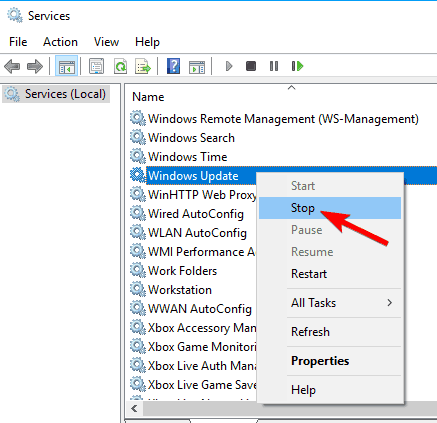
- Щракнете с десния бутон върху Започнете.
- Изберете Бягай.
- Въведете services.msc и натиснете Добре или въведете.
- Превъртете надолу и намерете Актуализация на Windows обслужване.
- Щракнете с десния бутон и изберете Имоти.
- Спрете услугата.
- Следвайте стъпките отново, за да нулирате компонентите на Windows Update.
След като завършите процеса, отидете на Услуги прозорец отново, сега стартирайте услугата Windows Update и след това рестартирайте компютъра.
Забележка: Силно препоръчваме да проверите Дайте ми актуализации меню за други продукти на Microsoft, когато използвате опция за актуализация на Windows. Windows Updates изтегля и инсталира актуализации, необходими за ефективното стартиране на Windows.
Уведомете ни, ако някое от тези решения е помогнало да се поправи Вашият компютър ще се рестартира няколко пъти проблем.
често задавани въпроси
Тъй като може да има няколко причини, поради които компютърът ви е заседнал по време на актуализиране, трябва опитайте няколко основни стъпки за отстраняване на неизправности които работят в повечето подобни ситуации.
Ако процесът на актуализиране протича гладко и не се забива или нещо подобно, отнема от няколко минути до около 20-30 минути, в зависимост от актуализациите.
Ако вашият лаптоп е закъсал при рестартиране след актуализация, опитайте зареждане в безопасен режим и инсталиране на актуализации там.


